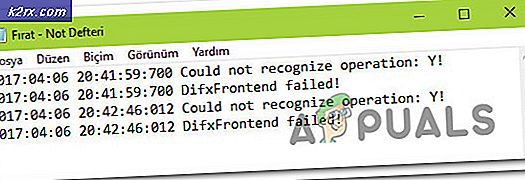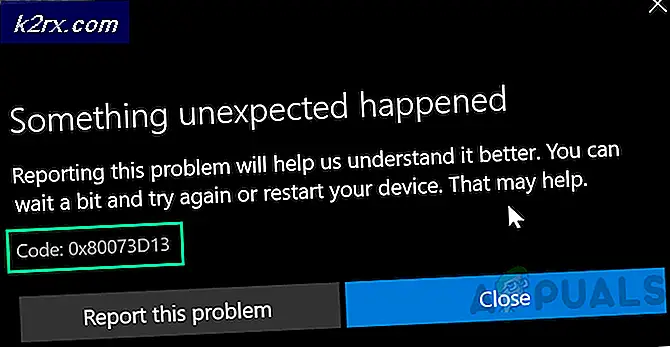Windows 10 Toplu Güncelleştirme KB4512941 Görünüşe Göre CPU Daralmasına Neden Oluyor
Microsoft dün Windows 10 Kümülatif KB4512941'i yayımladı. En son güncelleme, Windows 10 Mayıs 2019 Güncellemesindeki bazı önemli sorunlar için bir dizi düzeltme getiriyor.
Bu güncelleme bir dizi sorunu çözmesine rağmen Microsoft, Windows 10 kullanıcıları için yeni hatalar sunma geleneğini sürdürdü. Bazı yeni raporlar, bu güncellemenin yüklenmesinin birçok kullanıcı için yüksek CPU kullanımına neden olduğunu göstermektedir. Dahası, arama işlevi, sistemlerini güncelleyenler için çalışmayı durdurdu.
Windows 10 kullanıcıları, Reddit forumunda ve Windows 10 Geri Bildirim Merkezi'nde yüksek CPU kullanım hatasını bildirdi. Ayrıca, bu sorun sonuçta etkilenen sistemlerde performans sorunlarına neden olur. Ayrıntılara bakarsak, bu güncelleme ana neden haline gelen buggy Cortana sürümünü getiriyor. Kullanıcılardan biri Windows forumlarında rapor verdi.
Windows Insiders'ın bu güncellemenin resmi olarak yayınlanmasından önce aynı sorunu defalarca belgelediğini belirtmekte fayda var. Görünüşe göre, Microsoft tüm bu raporları görmezden geldi ve yayınlamaya devam etmeye karar verdi. Yüksek CPU yükü sorunu Windows 10 kullanıcılarını ilk kez etkilemiyor. Benzer bir sorun, buggy Nvidia GPU sürücüleri nedeniyle bu yılın başlarında bildirilmişti. Daha sonra, GPU üreticisi sorunu çözmek için bir güncelleme yayınladı.
Cortana Yüksek CPU Kullanımı Sorunu İçin Geçici Çözüm
Neyse ki, bu sorunu çözmek için kullanabileceğiniz birkaç geçici çözüm var.
- Henüz Windows 10 KB4512941 güncellemesini yüklemediyseniz, Cortana önbellek klasörünüzü doğrudan başka birine yedeklemeniz gerekir. Klasörü aşağıdaki konumda bulabilirsiniz: C: \ Windows \ SystemApps \ Microsoft.Windows.Cortana_cw5n1h2txyewy \ cache.
- Şimdi KB4512941'i ve Hizmet Yığınlama Güncellemesini (SSU) da yükleyin.
- Kurulum işlemini tamamladığınızda, Başlat menüsünden Komut İstemi'ni arayın, sağ tıklayın ve Yönetici olarak çalıştır'ı seçin.
- Şimdi aşağıdaki komutu Komut İstemi pencerelerine kopyalayıp yapıştırın. Yürütmek için Enter'a basın. cd c: \ Windows \ SystemApps \ Microsoft.Windows.Cortana_cw5n1h2txyewy \ cache xcopy / o / x / e / h / k E: \ Cortanabackup \ cache \ *
Not: Değiştir E: \ Cortanabackup \ önbellek Önbellek klasörünü BAŞLANGIÇ olarak kaydettiğiniz yerde sürücünüzün ve yerel dizinin adı ile komutta
Ek olarak, güncellemeyi zaten yüklemiş olanlar sorunu gidermek için bir Kayıt Defteri anahtarını silebilir.
- Görev çubuğundaki arama kutusuna regedit yazın, Kayıt Defteri Düzenleyicisi'ni açmak için ilk sonucu tıklayın.
- Aşağıdaki konumdaki BingSearchEnabled kayıt defteri anahtarına gidin ve onu silin: Bilgisayar \ HKEY_CURRENT_USER \ Yazılım \ Microsoft \ Windows \ CurrentVersion \ Search
Değişiklikleri uygulamak için sisteminizi yeniden başlatın, yüksek CPU kullanımı sorunu şimdi ortadan kalkmalıdır.